Comment Transférer des données d’Android vers iPhone après configuration
Comment Transférer des données d’Android vers iPhone après configuration ?Aucun problème : des solutions simples et rapides existent pour tout déplacer sans tracas. En quelques étapes, vous retrouverez vos contacts, photos et fichiers sur votre nouvel iPhone, comme s’ils y avaient toujours été.
Imaginez cette scène : un membre de votre famille (tout comme le père de l’utilisateur Reddit) achète un nouvel iPhone avec enthousiasme, le configure impatiemment et commence déjà à l’utiliser pour contacter ses amis et prendre des photos.
Quelques semaines plus tard, au moment de dire adieu à son ancien téléphone Android, il réalise soudain : « Attendez, et tous mes contacts, mes messages précieux et mes photos accumulées dans l’ancien téléphone ? Le nouvel iPhone contient déjà de nouvelles choses, je ne veux rien perdre de chaque côté ! »
C’est précisément le point sensible décrit dans le post : l’iPhone est déjà en service, mais les données de l’ancien appareil Android doivent encore être transférées. Vous pouvez donc vous référer aux méthodes pratiques vérifiées par la communauté Reddit et d’autres forums techniques ! Ensuite, je vais vous présenter un cadre de résolution clair et des étapes spécifiques.
SommaireMasquer
Partie 1 : Préparation avant le transfert
Partie 2 : Tableau comparatif des 3 méthodes Tableau
Partie 3 : 3 méthodes pour transfert données android vers iphone après configuration
- Méthodes 1 : Utiliser l’outil officiel Apple « Migrer vers iOS »
- Méthode 2 : Transfert données Android vers iPhone après configuration – En un clic HOT
- Méthode 3 : Via Transfert manuel
Partie 4 : FAQ
Partie 5 : Conclusion
Partie 1 : Préparation avant le transfert
- Sauvegarde des données : Il est recommandé de sauvegarder à la fois l’iPhone et le téléphone Android, par précaution.
- Vérification de l’état des appareils : Assurez-vous que les deux téléphones sont suffisamment chargés (recommandé plus de 50%), connectés au même réseau Wi-Fi stable et que leurs systèmes sont à jour.
- Préparation des comptes et applications : Connectez-vous préalablement à votre Apple ID sur l’iPhone, vérifiez votre compte Google sur l’appareil Android et préinstallez sur l’iPhone les applications qui pourraient être nécessaires (comme Google Photos).
- Nettoyage et tri des données : Classez à l’avance vos données pour identifier ce qui doit absolument être transféré (comme les contacts, les photos) et ce qui peut être ignoré (comme le cache), et fusionnez les contacts en double.
Partie 2 : Tableau comparatif des 3 méthodes
Si votre nouvel iPhone est déjà configuré, mais que vos données importantes comme photos et contacts se trouvent toujours sur votre ancien téléphone Android, ne vous inquiétez pas : il est toujours possible de les transférer.
Le tableau ci-dessous compare clairement ces trois méthodes selon des aspects tels que le moment d’utilisation optimal, la simplicité et les types de données transférables. Vous pouvez ainsi trouver rapidement la solution la plus adaptée à votre situation et à vos besoins.
| Migrer vers iOS | AnyTrans | Transfert Manuel | |
| Simplicité d’utilisation | simple | Très simple | Complexe et fastidieux |
| Types de données transférables | Contacts, photos, vidéos, messages, apps, réglages | Tout, y compris musique, apps, données sociales | Sélectif, contacts, photos, vidéos, musique, cloud, apps |
| Nécessite un PC ? | Non, fonctionne directement entre téléphones | Oui, avec logiciel AnyTrans | Oui, mais sans logiciel spécifique |
| Vitesse de transfert | Dépend de Wi-Fi et données | Rapide et stable avec connexion USB | Lent, nécessite plusieurs étapes manuelles |
| Points forts | Automatique, transfert sécurisé | Fonctionne sans activation d’iPhone, gestion puissante | Flexible, gratuit (cloud) |
| Points faibles | Condition stricte, limité aux migrations initiales | Nécessite un PC intermédiaire | Processus lent, impossible de transférer certaines données |
| Utilisateur cible | Personne avec un iPhone neuf ou réinitialisé | Personne ayant déjà configuré un iPhone | Personne cherchant une méthode gratuite, précise, manuelle |
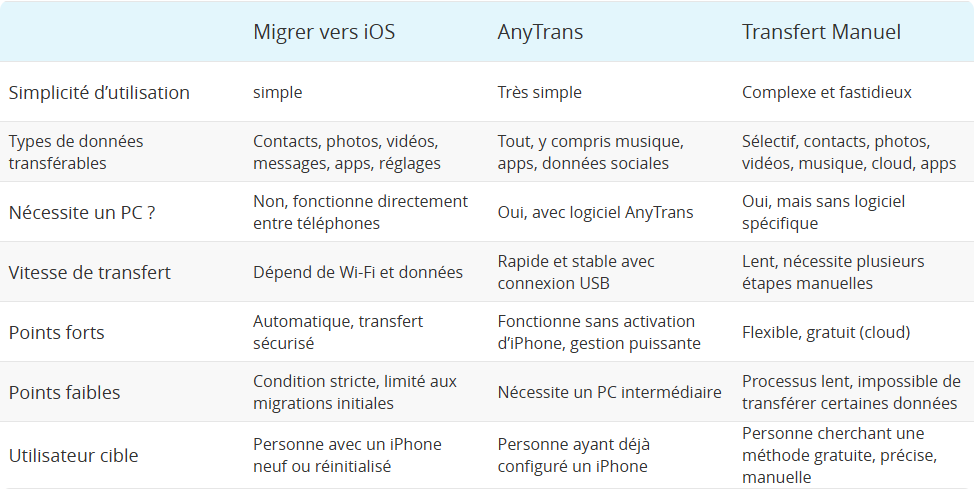
Partie 3 : 3 méthodes pour transfert données android vers iphone après configuration
Méthodes 1 : Utiliser l’outil officiel Apple « Migrer vers iOS »
Pour les utilisateurs passant d’Android à iPhone, l’application Migrer vers iOS d’Apple permet de transférer facilement les données lors de la configuration initiale du nouvel iPhone.
Si vous avez déjà configuré votre iPhone, vous pouvez toujours utiliser cette application, mais il est nécessaire de réinitialiser l’appareil au préalable.
🔥Conditions requises :
- L’iPhone doit être neuf ou réinitialisé.
- Les deux appareils doivent être chargés à plus de 50% et connectés au Wi-Fi.
- Désactiver le mode Économie d’énergie et tout VPN sur l’appareil Android.
⚠️Avantages & Inconvénients :
| Avantages | Inconvénients |
| ✅Gratuit et sécurisé (officiel Apple) | ❌Uniquement pendant la configuration initiale. |
| ✅Transfère l’historique des SMS et certaines données d’apps. | ❌Choix peu précis (tout ou rien par catégorie). |
| ✅Transfert automatisé et intégré. | ❌Peut être lent et sensible aux instabilités du Wi-Fi. |
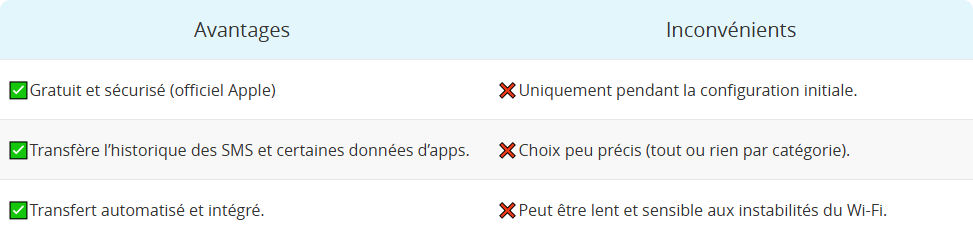
⭐Taux de réussite : Élevé (>90%) dans des conditions réseau stables.
Voici les étapes :
Étapes pour effacer du contenu sur votre iPhone:
Étapes 1 : Accédez aux Réglages > Réinitialiser > Effacer contenu et réglages sur iPhone.
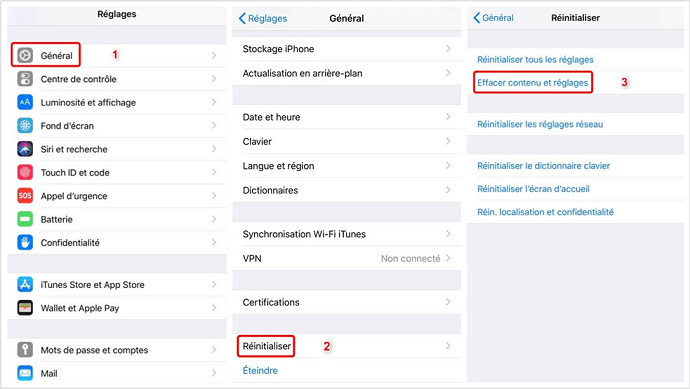
Étapes 2 : Téléchargez l’application Migrer vers iOS sur votre téléphone Android.
Après la configuration de votre iPhone, vous pouvez suivre les instructions mentionnées sur l’écran. Et vous allez voir la page ci-dessous:
Phase 1 : Lancement sur l’iPhone
Étape 1.1 : Démarrez le processus de configuration de votre nouvel iPhone ou de l’iPhone réinitialisé.
Étape 1.2 : Sur l’écran intitulé « Apps & Données », sélectionnez l’option « Depuis Android ».
Étape 1.3 : Appuyez sur « Continuer ». L’iPhone génère et affiche un code de sécurité numérique (à 6 ou 10 chiffres).
Phase 2 : Configuration sur l’appareil Android
Étape 2.1 : Ouvrez l’application et acceptez les conditions d’utilisation.
Étape 2.2 : Sur l’écran « Recherche de code », saisissez le code de sécurité affiché sur votre iPhone.
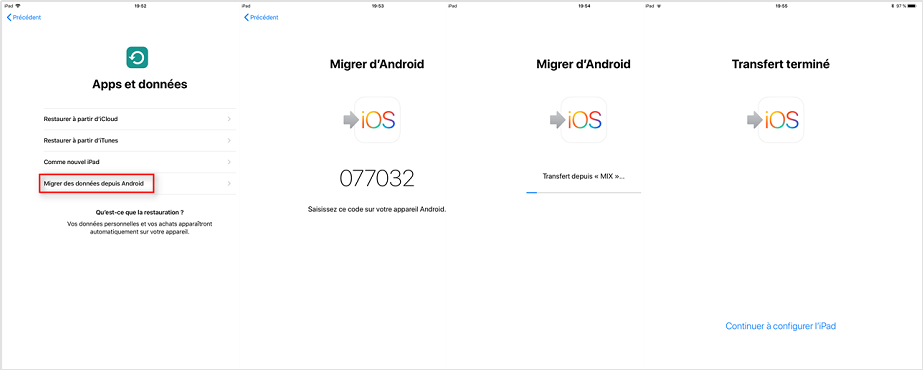
Phase 3 : Connexion
Étape 3.1 : Saisissez le code. Une connexion Wi-Fi privée se crée automatiquement entre les deux appareils.
Phase 4 : Sélection
Étape 4.1 : Dans l’appli Android, cochez les catégories de données à transférer (contacts, messages, photos…).
Phase 5 : Transfert
Étape 5.1 : Appuyez sur « Démarrer ». Une barre de progression s’affiche.
Important : Ne quittez pas l’appli, n’éteignez pas les écrans et ne déplacez pas les appareils.
Phase 6 : Finalisation
Étape 6.1 : À 100%, l’appli Android se ferme. Sur l’iPhone, appuyez sur « Continuer » pour finir la configuration.
Méthode 2 : Transfert données Android vers iPhone après configuration – En un clic
AnyTrans est un logiciel professionnel de gestion de données dont le principal avantage est de s’affranchir de la limitation des logiciels de migration pour iOS qui « doivent être utilisés lors de la configuration initiale ».
Même si votre iPhone est déjà utilisé normalement, vous pouvez cloner la quasi-totalité des données (fichiers locaux, informations d’applications, etc.) de votre ancien téléphone Android vers votre nouvel appareil à tout moment via un ordinateur, sans avoir à restaurer les paramètres d’usine.
Autres avantages :
- Fonctionnalités complètes : Permet de gérer et de transférer une large gamme de données, y compris les photos, vidéos, musique, messages, contacts, chats WhatsApp, et bien plus entre iPhone, iPad, iTunes, iCloud et PC.
- Migration de données tout-en-un : Permet de transférer des données entre différents appareils iOS ou d’un appareil Android vers iOS sans réinitialiser l’appareil.
- Rapide et pratique : Offre une option de transfert en un clic et permet de gérer de grandes quantités de données rapidement et facilement.
- Sauvegarde et récupération flexibles : Propose des options de sauvegarde complètes ou incrémentielles, avec la possibilité de restaurer sélectivement des données depuis des sauvegardes précédentes.
- Facilité d’utilisation : Interface intuitive, sans besoin de connaissances techniques, ce qui permet à tout utilisateur, même débutant, de l’utiliser facilement.
🔥Conditions requises :
- Un ordinateur (Windows ou Mac).
- Les câbles d’origine pour les deux téléphones.
- Installation du logiciel AnyTrans (version d’essai disponible).
⚠️Avantages & Inconvénients :
| Avantages | Inconvénients |
| ✅Aucune limite de timing (iPhone déjà configuré accepté). | ❌Logiciel payant pour la version complète |
| ✅Gamme de données la plus large (fichiers système, musique locale, etc.). | ❌Nécessite un ordinateur et des câbles |
| ✅Contrôle granulaire (choix fichier par fichier). | |
| ✅Transfert rapide et stable (connexion USB). |
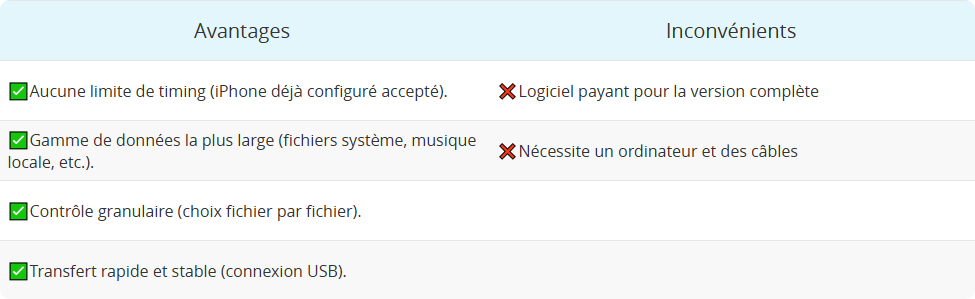
⭐Taux de réussite:Très élevé (>95%) grâce à la stabilité de la connexion USB filaire.
Voici les étapes:
Phase 1 : Préparation
Étape 1.1 : Téléchargez et installez le logiciel AnyTrans sur votre ordinateur (Windows ou Mac).
Télécharger pour Win Compatible avec tous Windows Télécharger pour Mac Compatible avec tous MacOS
Essai Gratuit*100% Propre & Sûr
Phase 2 : Connexion et configuration
Étape 2.1 : Lancez AnyTrans, connectez le téléphone Android et l’iPhone à l’ordinateur via USB.
Étape 2.2 : Dans l’interface, sélectionnez le mode Téléphone Switcher > Téléphone vers iPhone > Migrer maintenant
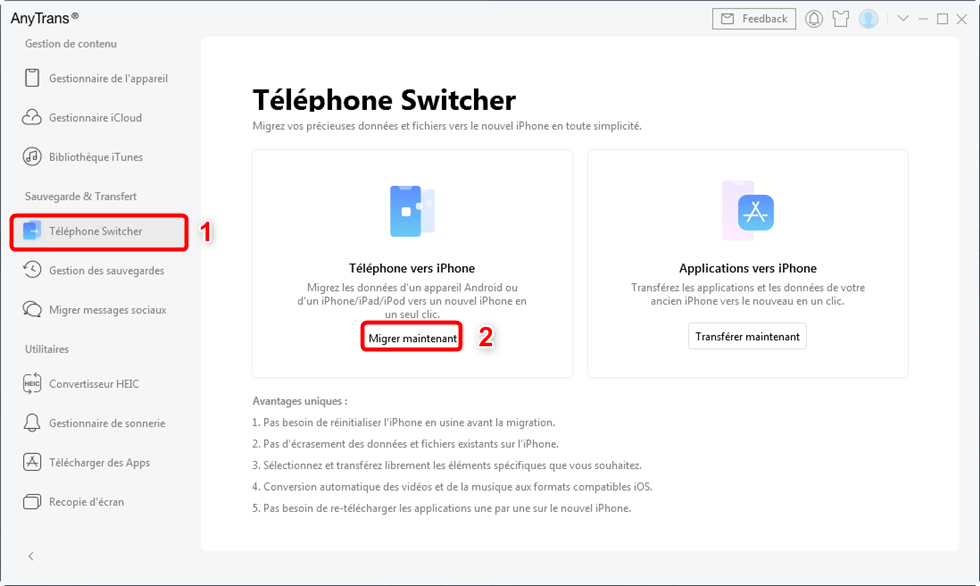
Phase 3 : Sélection et transfert
Étape 3.1 : Cliquez sur « Suivant ». Le logiciel transfère automatiquement les données via l’ordinateur.

Étape 3.2 : Dans la liste des données, cochez les types de données à transférer (choix possible fichier par fichier).Cliquez sur « Suivant »
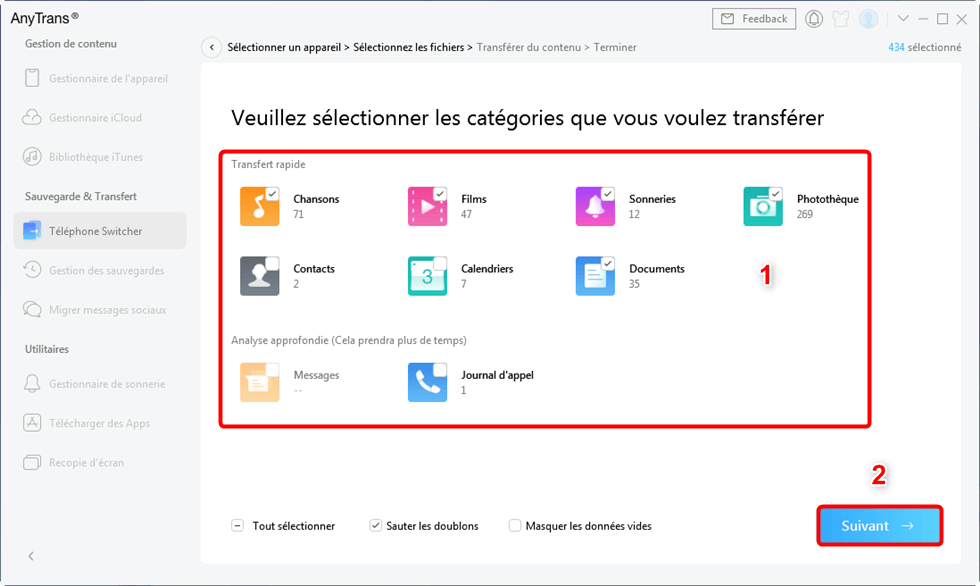
Finalisation : Après le transfert, vérifiez les données sur l’iPhone.
Méthode 3 : Via Transfert manuel
Si les outils tout-en-un comme AnyTrans sont généralement la solution la plus efficace, vous pouvez aussi choisir de gérer vous-même le transfert de vos données, type par type, en utilisant différents services et applications.
Cette approche consiste à utiliser divers outils (compte Google, cloud, ordinateur) pour transférer chaque type de données séparément. C’est un processus que vous pilotez et exécutez étape par étape, sans automatisation.Bien que la procédure et les outils soient un peu encombrants, cela vaut la peine d’essayer.
🔥Conditions requises :
- Un compte Google actif.
- Une connexion Internet fiable pour les services cloud.
- (Recommandé) Un ordinateur pour les fichiers volumineux.
⚠️Avantages & Inconvénients :
| Avantages | Inconvénients |
| ✅Entièrement gratuit (utilise des services existants). | ❌Processus très long et fragmenté. |
| ✅Contrôle maximal sur chaque élément transféré. | ❌Données non transférables : SMS/MMS, historique des appels, données internes à la plupart des apps. |
| ✅Aucune installation d’outil de migration spécifique. | ❌Risque élevé d’oubli ou d’erreur. |
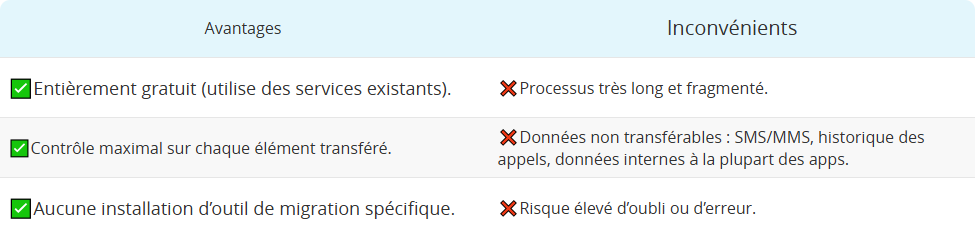
⭐Taux de réussite:Moyen à faible (60-70%). Dépend entièrement de la rigueur de l’utilisateur à suivre chaque étape pour chaque type de données.
Voici les étapes:
Pour Contacts & Calendriers :
- Sur Android : synchronisez-les avec votre compte Google.
- Sur iPhone : Allez dans Réglages > Contacts > Comptes > Ajouter un compte (Google), connectez-vous et activez la synchronisation des Contacts et Calendriers.
Pour Photos & Vidéos :
- Cloud : Utilisez Google Photos sur Android pour sauvegarder, puis installez la même app sur iPhone pour tout retrouver.
- Câble + PC : Copiez les fichiers de l’Android vers l’ordinateur, puis importez-les dans l’iPhone via l’app Photos (Mac) ou iTunes (Windows).
Pour Musique :
- Services de streaming : Connectez-vous à votre compte (Spotify, Apple Music) sur iPhone.
- Fichiers locaux : Transférez-les via un ordinateur et iTunes/App Musique.
Pour Documents :
Utilisez un service cloud comme Google Drive, Dropbox, ou OneDrive : Téléchargez depuis Android, téléchargez sur iPhone.
En savoir plus:Guide complet pour récupérer vos messages supprimés
Partie 4 : FAQ
Problèmes de connexion Wi-Fi pendant le transfert ?
Vérifiez que les deux appareils sont sur le même réseau Wi-Fi 2,4 GHz (le 5 GHz peut causer des problèmes). Désactivez le VPN ou le pare-feu temporairement.
Puis-je transférer mes données WhatsApp ?
Oui, c’est possible. Des outils de migration officiels sont disponibles, et AnyTrans peut également migrer les données WhatsApp.
AnyTrans est-il sûr à utiliser ?
L’utilisation du logiciel officiel AnyTrans, obtenu via les canaux officiels, pour le transfert de données est sûre. Bénéficiant d’une excellente réputation sur le marché depuis longtemps, ce logiciel garantit un transfert de données entièrement local, sans téléchargement sur le cloud.
En respectant scrupuleusement les procédures d’utilisation, les risques restent maîtrisables et vous pouvez l’utiliser en toute confiance.
Partie 5 : Conclusion
Après avoir lu cet article, vous n’avez plus à vous soucier de la façon de transférer des données d’Android vers iPhone après la configuration. Migrer vers iOS peut vous aider à transférer simultanément diverses données d’Android vers iPhone. Cependant, lorsque vous l’utilisez, vous devez d’abord effacer toutes vos données et paramètres iPhone actuels, c’est ennuyeux. AnyTrans est alors plus approprié pour transférer toutes sortes de données. Allez-y, essayez !

AnyTrans – Transfert des fichiers d’Android vers iPhone
- Liberté : Transférez librement des données entre iPhone, iPad, iPod, iTunes, iCloud et PC
- Simple : Gérez vos appareils iOS en quelques clics, aucune connaissance technique requise.
- Complet : Prend en charge 27 types de données iOS telles que la musique, les photos, les vidéos, les contacts, LINE, etc.
- Haute vitesse : Une vitesse de transfert de données rapide (1 minute/100 chansons, etc.), ce qui vous fait gagner du temps.
Télécharger pour Win Compatible avec tous Windows
Télécharger pour Mac Compatible avec tous MacOS
Essai Gratuit *100% Propre & Sûr
Questions liées aux produits ? Contactez l'équipe Support pour trouver une solution >

